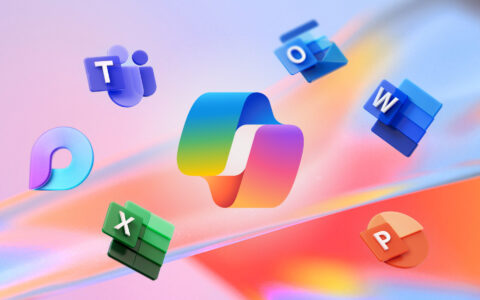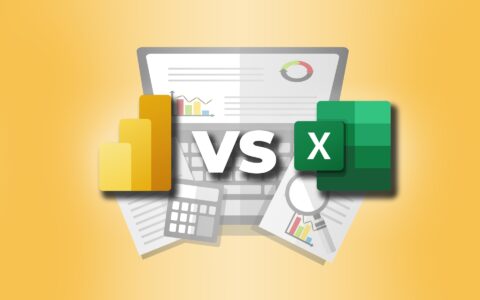Jak vytvořit váš první obchodní report v Power BI z dat ze CRM systému

Současný trend automatizace v podnikovém řízení se týká i obchodní analýzy. Business Intelligence v podobě Microsoft Power BI nahrazuje desítky a stovky hodin strávených v Excelu. A nejlepší na tom je, že automatické reporty můžete snadno vytvářet sami. Podívejte se, jak vytvořit váš první obchodní report v Power BI s daty ze CRM systému.
Manažeři vždy potřebovali ke své práci reporty. Podrobné, přehledné, přesné, a v neposlední řadě aktuální. Šéf, který se rozčiluje na svého asistenta, protože na stůl ve své kanceláři nedostal včas vytištěný report, se objevil v tolika filmech a seriálech, že si nejspíš sami na některý z nich vzpomenete. Díky Power BI ovšem námět na podobné scény do budoucna nejspíš ztratí význam.
Obrázek moderního manažera totiž vypadá docela jinak. Dnešním ideálem jsou reporty v mobilu dostupné ve vlaku při cestě do práce nebo na tabletu na pláži při dlouhé dovolené v Thajsku. Omezení v cestování ale nejsou jedinou překážkou v uskutečnění těchto představ.
Se starým dobrým Excelem sice umí pracovat každý, ale současné nároky automatických a dostupných reportů splňuje Power BI daleko lépe. Stojíte-li před rozhodnutím Power BI vs Excel, mladší z analytických nástrojů od Microsoftu je cesta inovace.
Aktuální reporty dostupné kdykoliv a kdekoliv
Prostředí interaktivních dashboardů Power BI umožňuje vizuálně ztvárnit prakticky jakákoliv obchodní data. Na tabulky, grafy a další formáty reportů lze nahlížet podrobně z mnoha perspektiv. Na rozdíl od Excelu ale velice intuitivně, jakémkoliv zařízení, a vždy s aktuálními daty.
Čerstvost dat je jednou z hlavních předností a základních principů, na kterých stojí Power BI. Reporty totiž získávají data z integrovaných systémů, jako je třeba CRM, o kterém bude především řeč. Jenomže zvyk je železná košile a spoustě firem se nechce přecházet na modernější technologie z pouhé neochoty učit se ovládat nový software.
Vytvoření nového reportu v Power BI sice může být časově náročnější než v Excelu, ale nakonec čas stejně ušetříte, protože na rozdíl od Excelu nemusíte vytvářet neustále nové reporty ani data aktualizovat. Pojďme si tedy v Power BI vytvořit první report prodejů po obchodnících, společnostech a produktech. Použijeme při tom data z faktur v eWay-CRM.
Navázání komunikace mezi Power BI a eWay-CRM
Úplně prvním krokem je nastavení komunikace mezi Power BI a eWay-CRM. V úvodní nabídce Power BI tedy zvolte Získat data, vyhledejte eWay-CRM konektor a připojte se do eWay-CRM. V Navigátoru poté vyberte tabulky Companies, Bookkeeping, Products in Bookkeeping Record, Drop Down Menu Values a Users. Ty obsahují data se zákazníky, uživateli, doklady a jejich položky, a číselníky.
V dalším kroku se zobrazí data tabulek a je potřeba je propojit. Takže se můžeme vrhnout na drag-and-drop spojovačku, která je vlastně docela zábavná. Začněte tedy tím, že přetáhnete sloupec Companies_CustomerGuid z modulu Bookkeeping do sloupce ItemGUID v tabulce Companies. A pokračujte dalšími. Kompletní spojovačku dokončíte takto:
| ↔ | |
| Bookkeeping Companies_CustomerGuid | Companies ItemGUID |
| Bookkeeping TypeEn | Drop Down Menu ItemGUID |
| Bookkeeping ItemGUID | Products in Bookkeeping Record Carts_GoodsInCartGuid |
| Companies OwnerGUID | Users ItemGUID |
Propojením jednotlivých položek tabulek vytvoříte vazby mezi moduly eWay-CRM. Při vytváření dalších reportů tedy budete používat jiné sloupce či tabulky. Klidně se na nás obraťte, rádi vám s nastavením komunikace mezi Power BI a eWay-CRM poradíme.
TIP: Pokud ještě eWay-CRM nepoužíváte, doporučujeme zarezervovat si online konzultaci a probrat možnosti reportů ve vaší firmě.
Tvorba reportu
Teď, když už jsou tabulky správně pospojované, přepněte se v Power BI do řídícího panelu pro tvorbu reportů. Abychom mohli vytvořit tabulku prodejů, vybereme v sekci Vizualizace možnost Matice. Vzniklou šablonu pak naplníme připravenými daty z eWay-CRM, která se nachází v pravé sekci Pole.
Datová pole postupně přesuneme do prostoru pro Řádky, Sloupce a Hodnoty, kde si je už můžeme přejmenovat do uživatelsky srozumitelnějšího jazyka. Abychom tedy mohli sledovat prodeje po obchodnících, do Řádků vložíme FileAs z Users a přejmenujeme na Obchodník. Díky tomu v tabulce uvidíme zisky rozdělené mezi jednotlivé obchodníky.
Prodeje po společnostech doplníme do tabulky stejně. Z Companies přetáhneme do Řádků FileAs a přejmenujeme na Společnost. To nám pro změnu umožní zjistit, kteří klienti přináší naší společnosti největší zisky.
A pro získání třetí perspektivy prodejů po produktech použijeme FileAs z tabulky Products in Bookkeeping Record. To pak pojmenujeme jako Produkt. Okamžitě tak uvidíme, které produkty se zapsaly do podnikové kasy největší částkou.
Dále dáme do Sloupců datum vystavení faktury či datum zdanitelného plnění. Ta najdeme pod tabulkou Bookkeeping jako EffectiveFrom a TaxableSupplyDate. Budeme tak mít prodeje rozdělené po dnech, měsících nebo dalších časových úsecích dle potřeby.
A do Hodnot dáme částku faktury ve výchozí měně, kterou si pojmenujeme Cena. Najdeme ji rovněž v tabulce Bookkeeping jako PriceTotalExcludingVatDefaultCurrency. A nakonec z Drop Down Menu Values přetáhneme položku Cs do sekce Filtry. Díky tomu si budeme moci v tabulce vyfiltrovat pouze faktury vydané.
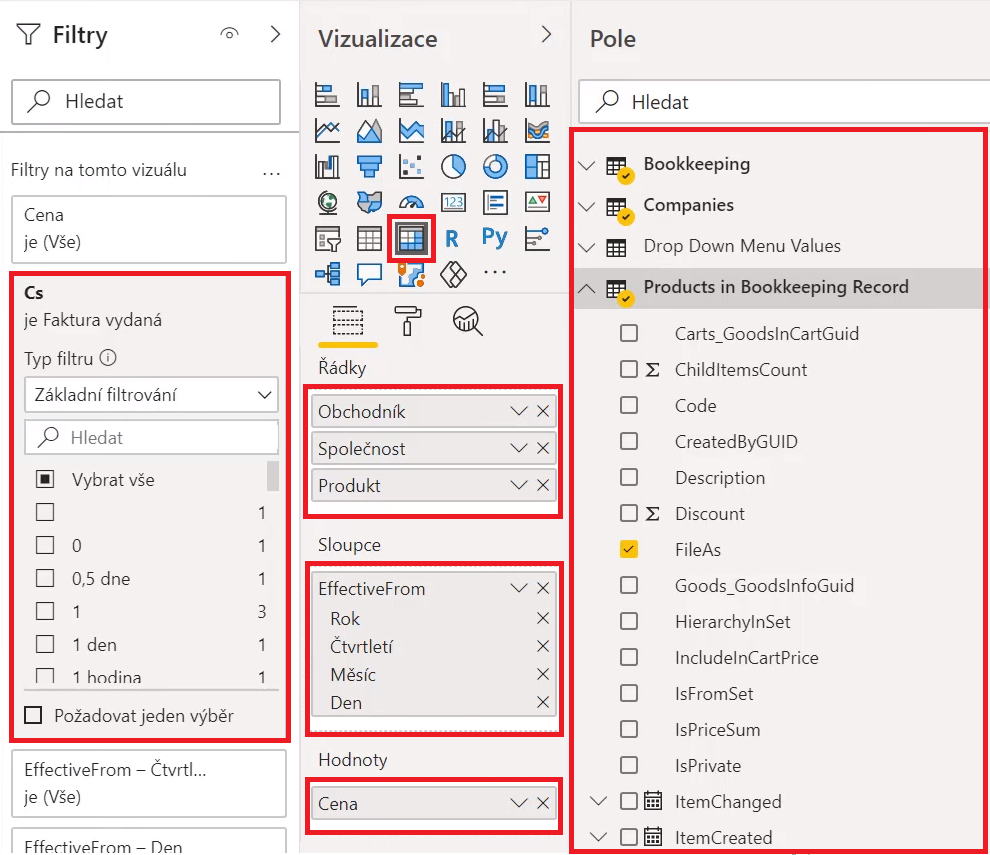
Změny pohledu na report
Jakmile dokončíme samotnou tvorbu reportu, v tabulce se objeví aktuální data. Pořadí řádků, které jsme do tabulky vložili, je klíčové, jelikož určuje hierarchii dat. Posouváním můžeme pořadí snadno změnit.
Nyní máme prodeje rozdělené po obchodnících. Když rozbalíme řádek s obchodníkem, uvidíme jeho prodeje rozdělené mezi jednotlivé klienty. A když rozbalíme řádek klienta, prodeje u tohoto klienta se rozdělí ještě mezi konkrétní produkty.
Variantu, kdy Společnosti v hierarchii řádků posuneme nad Produkty a obchodníky posuneme na třetí místo, budou nejspíš častěji využívat dodavatelské firmy, které se zajímají spíše o Customer Lifetime Value než o aktuální výkon obchodníků. Naopak Produkty na prvním místě mohou být zajímavé pro firmu, která zrovna aktualizuje svoji nabídku. Proč vyrábět nebo objednávat zboží, které nemá odbyt?
Ale třeba je pokles prodejů pouze sezónní záležitost. Možná by stálo za to, podívat se na prodeje ještě z jiné perspektivy. Ostatně i proto jsme dávali do Sloupců datum vystavení faktury. Když v tabulce kliknete na tlačítko se dvěma šipkami směřujícími dolů, změní se pohled na časové rozdělení prodeje – roky, měsíce, čtvrtletí nebo dokonce dny.
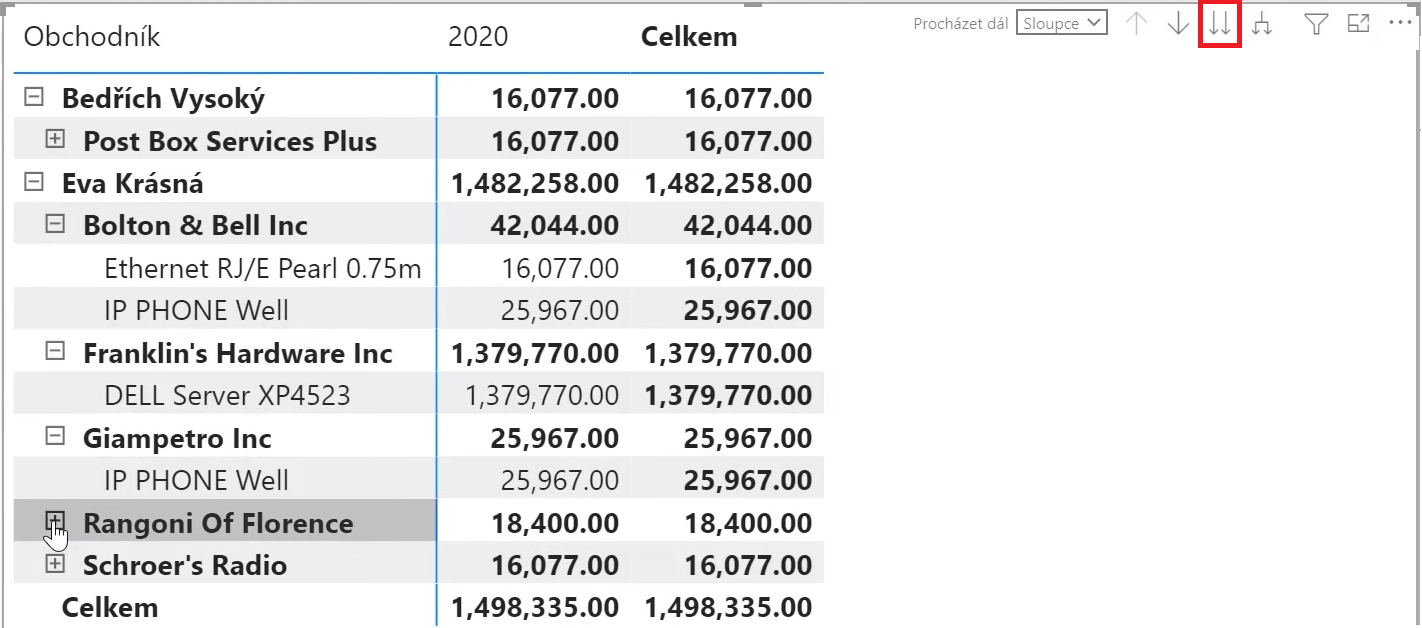
Automatické aktualizace
Ve chvíli, kdy jsme s reportem spokojeni, na záložce Domů jej dáme je Publikovat. Díky tomu se k reportu dostaneme z webu i ze smartphonu. Pak už zbývá jen nastavit automatické aktualizace.
Jestli v něčem Power BI opravdu válcuje Excel, tak je to právě čerstvost dat v reportech. Jakmile si v Power BI nastavíte aktualizace v pravidelných intervalech, reporty budou vždy vycházet z aktuálních dat v eWay-CRM.
Nastavení synchronizace dat z eWay-CRM nastavíme snadno v portálu PowerBI.com. Po přihlášení najdeme v menu Pracovní prostory, kde se nachází právě vytvořený report. Stačí najet kurzorem myši na datovou sadu a kliknout na tlačítko Naplánovat aktualizaci. Pak už jen rozbalíme sekci Naplánovaná aktualizace a nastavíme četnost aktualizace dle potřeby.
Od této chvíle budete mít interaktivní, responzivní a hlavně vždy aktuální report vždy po roce.
Začít s reporty Power BI můžete i bez znalosti software
Od chvíle, kdy skončíte tvorbou a nastavením aktualizace, budete mít interaktivní, responzivní, a hlavně aktuální report vždy po roce. Žádné přepisování dat. Jen tvorba nových krásných reportů. A ta, jak jste si nejspíš všimli, není nijak složitá. Chce to jen trochu cviku.
Existuje ale i druhá možnost, jak propojit eWay-CRM s Power BI a analyzovat firemní data ihned – bez nutnosti učit se pracovat s Power BI. A tou je aplikace eWay-CRM Sales Executive Dashboard. Jak už název napovídá, jedná se o předpřipravený Dashboard s mnoha užitečnými reporty pro podnikatele, obchodní ředitele a každého, kdo potřebuje analyzovat obchodní data. Po nainstalování a rychlém nastavení aplikaci můžete ihned začít používat.